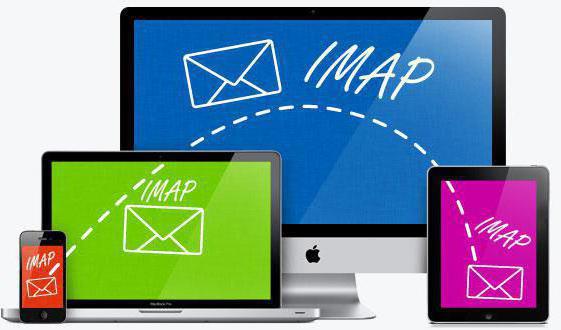معظم مستخدمي خدمات البريدرسائل البريد الإلكتروني سعيدة تمامًا بعميل الويب القياسي الذي يقدمه مزود الخدمة لهم. في الواقع ، يتم استخدام هذه الخدمة البريدية في أغلب الأحيان في هذا الشكل ، ولكن هذا لا يرجع إلى حقيقة أنها مريحة للغاية ، ولكن بسبب حقيقة أن الأشخاص ببساطة لا يعرفون مكان العثور على بديل وكيفية إعداد استقبال البريد في برامج الجهات الخارجية ... إذا كان البريد الإلكتروني أداة عمل بالنسبة لك ، فربما لا يمكنك الاستغناء عن عميل بريد إلكتروني متقدم يحل محل واجهة الويب. في هذه المقالة ، سنحلل كيفية إنشاء صندوق بريد على مجال Mail.ru وتهيئة بريد Mail.ru (IMAP) لبرامج العملاء المختلفة ، بما في ذلك Outlook و Apple Mail. سنقوم على الفور بتحليل الأخطاء الرئيسية التي تظهر عند العمل مع خدمة البريد بشكل عام ومع عملاء البريد التابعين لجهات خارجية بشكل خاص.

تسجيل صندوق البريد
يمكنك تسجيل عنوان بريد إلكتروني Mail.ru على الموقع الرسمي للخدمة.
عند التسجيل ، يجب ملء عدد من الحقول المطلوبة بالبيانات الشخصية:
- الاسم - يمكنك إدخال أي اسم ، على الرغم من مطلب إدخال الاسم الحقيقي.
- الاسم الأخير - يمكنك تحديد أي.
- صندوق البريد - تحتاج إلى تحديد اسم مستعار ، لكن البريد سيعرضه بنفسه.
- كلمة المرور - يجب تحديد كلمة مرور معقدة باستخدام أحرف خاصة.
هناك مجالات أخرى ، لكنها اختيارية.
بروتوكول IMAP
هذا البروتوكول هو الأكثر أمثل وملائم للعمل مع البريد الإلكتروني وهو مدعوم من قبل جميع خدمات البريد الشائعة. بالإضافة إلى ذلك ، فإن تخزين البريد في السحابة له تأثير إيجابي على الأمان والموثوقية (لن تضيع الحروف بالتأكيد وستظل متاحة دائمًا على أجهزة مختلفة).
يتطلب التكوين الصحيح لـ Mail.ru عبر بروتوكول IMAP معرفة بعض البيانات لتوفير الوصول إلى صندوق البريد:
- عنوان البريد الإلكتروني (اسم صندوق البريد / عنوان البريد الإلكتروني) هو الاسم الكامل لصندوق البريد الخاص بك ، متبوعًا بعلامة @ واسم المجال.
- بعد ذلك ، يجب عليك تعيين خادم لبريد IMAP الوارد - في حالتنا ، imap.mail.ru.
- يتم إرسال البريد الصادر من خادم SMTP - في حالتنا ، يتم تثبيت خادم smtp.mail.ru
- كلمة المرور - كلمة المرور المستخدمة حاليًا (للوصول إلى المربع).
- ثم يجب عليك إدخال المنفذ لخادم IMAP (حدد المنفذ 993 ، و SSL / TSL كبروتوكول التشفير).

الآفاق
يختلف إعداد Mail.ru (IMAP) لعميل Microsoft تبعًا للإصدار الذي تستخدمه. في إصدار 2016 تحتاج إلى:
- اذهب إلى قائمة "ملف" في الزاوية اليسرى العليا.
- ثم انتقل إلى القائمة الفرعية "معلومات".
- ثم انقر فوق "إضافة حساب".
- سيُطلب منك تحديد أحد أوضاع الإعدادات (يدوي أو تلقائي) ، يجب عليك تحديد يدوي وتحديد جميع البيانات المذكورة أعلاه.
- اسم المستخدم وعنوان صندوق البريد وكلمة المرور الحالية.
- بعد ذلك ، تحتاج إلى تحديد نوع حساب IMAP وتحديد الخوادم المناسبة.
- ثم يجب عليك فتح "إعدادات إضافية".
- حدد القائمة الفرعية Advanced وأدخل المنفذ 993 في حقل خادم IMAP.
ثم تحتاج فقط إلى حفظ التغييرات ، وسيعمل صندوق البريد.

الوطواط!
يتم إعداد Mail.ru (IMAP) في هذا العميل باستخدام الواجهة المضمنة للأداة المساعدة ، والتي توفر إدخال البيانات خطوة بخطوة.
تحتاج إلى إضافة مربع جديد ، للقيام بذلك ، تحتاج إلى:
- في اللوحة العلوية للواجهة ، انقر فوق الزر "Mailbox" وحدد القائمة الفرعية "New mailbox".
- حدد أي اسم من اختيارك ، على سبيل المثال "بريد العمل".
- في شاشة الإعدادات التالية ، يجب إدخال الاسم الكامل وعنوان البريد الإلكتروني والمؤسسة.
- في شاشة الإعدادات التالية ، تحتاج إلى تحديد بيانات خادم IMAP - imap.mail.ru.
- في شاشة الإعدادات النهائية ، يجب عليك إدخال عنوان بريدك الإلكتروني وكلمة المرور لإدخالهما.
لمزيد من التكوين ، انتقل إلى "خصائص صندوق البريد" وحدد منفذ IMAP 993 ومنفذ SMTP 465.
بريد أبل
يتم تنفيذ إعداد Mail.ru (IMAP) في macOS على مستوى إعدادات النظام ، أو من خلال برنامج البريد المدمج.
للتهيئة عبر تطبيق البريد ، قم بما يلي:
- افتح تطبيق البريد نفسه.
- في القائمة العلوية ، حدد "ملف".
- حدد القائمة الفرعية "إضافة حساب".
كما هو الحال مع The Bat ، يقدم عميل Apple إمكانية التخصيص خطوة بخطوة.

ستطلب منك النافذة الأولى إدخال البيانات الأساسية للمربع:
- اسمك (أي اسم تختاره ، يجب ألا يقترن بصندوق بريد).
- عنوان البريد الإلكتروني (العنوان الكامل مع @ والمجال).
- كلمة المرور (تستخدم عند التسجيل على موقع mail.ru).
سيقوم البرنامج بإجراء مزيد من الإعدادات تلقائيًا ، ولكن قد تحدث أخطاء ، ثم سيطالبك البرنامج بإدخال بيانات إضافية.
- نوع الخادم - حدد IMAP.
- الوصف - اسم الصندوق (أي ، حسب اختيار المستخدم).
- الخادم الذي سيذهب إليه البريد الوارد هو imap.mail.ru.
- كلمة المرور - كلمة المرور المستخدمة عند التسجيل على موقع mail.ru.
ويلي ذلك الصفحة الثانية من التكوين اليدوي.
- الخادم الذي سيتم إرسال رسائل البريد الإلكتروني منه -تحتاج إلى تحديد خادم smtp.mail.ru (انتباه ، يجب أيضًا وضع علامة اختيار بجوار خيار "استخدام هذا الخادم فقط" ، وكذلك مقابل خيار "استخدام المصادقة").
- اسم المستخدم - هنا تحتاج إلى إدخال عنوان البريد الإلكتروني الكامل ، إلى جانب @ والمجال.
- كلمة المرور هي نفس كلمة المرور التي تم إدخالها في النافذة السابقة.

بعد العمليات التي تم إجراؤها ، سيعرض البرنامج التحقق من جميع البيانات مرة أخرى وإنشاء مربع جديد.
بعد إضافة المربع الجديد إلى قائمة مربعات البرنامج ، تحتاج إلى تغيير المنفذ في الإعدادات. لهذا تحتاج:
- افتح تفضيلات البريد.
- حدد القائمة الفرعية "حسابات".
- في هذه القائمة الفرعية ، تحتاج إلى العثور على العنصر "خادم البريد الصادر" وفي القائمة المنسدلة حدد العنصر الفرعي "تغيير قائمة خوادم SMTP".
- بعد ذلك ، تحتاج إلى تحديد المربع بجوار خيار "استخدام منفذ عشوائي" وإدخال المنفذ 465 هناك.
- بعد ذلك ، يجب تحديد المربع بجوار خيار "استخدام SSL".
البريد لنظام iOS
يتم تنفيذ إعداد Mail.ru (IMAP) في iOS بنفس الطريقة كما في macOS ، من خلال إعدادات النظام. لإضافة صندوق بريد جديد تحتاج إلى:
- انتقل إلى "الإعدادات - البريد".
- افتح قائمة الحسابات وانقر على زر "إضافة حساب".
- حدد "أخرى" من قائمة المجالات المقترحة.
- بعد ذلك ، يجب عليك تحديد بيانات المستخدم الأساسية (الاسم وعنوان البريد الإلكتروني وكلمة المرور).
- ثم يجب النقر فوق الزر "التالي" ، وسيقوم البرنامج بإكمال التكوين نفسه.
سيتعين عليك تحديد الخادم والمنافذ يدويًا ، لذلك يجب عليك:
- انقر فوق اسم المربع الذي تم إنشاؤه حديثًا.
- افتح إعدادات صندوق البريد.
- في عنصر SMTP ، يجب عليك تحديد smtp.mail.ru.
- في عنصر IMAP ، يجب عليك تحديد imap.mail.ru.
- في إعدادات SMTP ، حدد المربع بجوار خيار "استخدام SSL" وأدخل المنفذ 465.

البريد لنظام Android
بادئ ذي بدء ، من الجدير تحديد أي منهايتم تثبيت عميل البريد على النظام. يوفر هذا الدليل إرشادات حول إعداد عميل Android قياسي. يتم تكوين Mail.ru (IMAP) يدويًا. لإضافة صندوق بريد جديد تحتاج إلى:
- افتح تطبيق "البريد الإلكتروني".
- أدخل بيانات صندوق البريد (العنوان الكامل مع @ مع المجال وكلمة المرور المستخدمة أثناء التسجيل).
- ثم اضغط على مفتاح يدوي.
حدد نوع خادم IMAP.
ستظهر قائمة إضافية ، ستحتاج فيها إلى إدخال بيانات الخادم مع المراسلات الواردة:
- خادم IMAP - imap.mail.ru.
- بروتوكول الأمان - SSL / TSL.
- يجب عليك أيضًا تغيير المنفذ إلى 993 والنقر فوق التالي.
ستظهر قائمة إضافية ، حيث ستحتاج إلى إدخال بيانات الخادم بالبريد الصادر:
- خادم SMTP - smtp.mail.ru.
- بروتوكول الأمان - SSL / TSL.
- يجب عليك أيضًا إدخال رقم المنفذ 465 والنقر فوق إنهاء.
العميل الرسمي
من أجل عدم العبث بإعداد البريد.ru (IMAP) لعملاء الجهات الخارجية ، يمكنك تنزيل التطبيق الرسمي المتاح للتنزيل من جميع متاجر التطبيقات الرئيسية ، بما في ذلك AppStore و Google Play. من المزايا المهمة لهذه التطبيقات أنه لا توجد حاجة لإدخال بيانات الخادم يدويًا. كل ما تحتاج إلى معرفته هو كلمة المرور (تلك المستخدمة أثناء التسجيل) وعنوان البريد الإلكتروني (سيقوم التطبيق تلقائيًا بملء المجال). علاوة على ذلك ، يمكن إكمال عملية التسجيل نفسها في تطبيق الهاتف المحمول دون اللجوء إلى استخدام الموقع. تم إنشاء واجهة التطبيق مسبقًا لتوفير أقصى قدر من الراحة لأولئك الذين يستخدمون بريد mail.ru. إذا كان لدى المستخدم صناديق في خدمات أخرى ، فيمكن إضافتها مباشرة إلى نفس التطبيق ، وسيتم إرسال جميع المراسلات إلى برنامج واحد. بالنسبة لأجهزة الكمبيوتر المكتبية والمحمولة ، إذن ، للأسف ، ليس لدى المطورين ما يقدمونه سوى عميل الويب.

الأخطاء المحتملة
كما هو الحال مع أي خدمة بريد إلكتروني ، والبرامج بشكل عام ، يمكن أن تنشأ مشاكل. ينطبق الأمر نفسه على إعداد Mail.ru (IMAP) لعملاء البريد الإلكتروني التابعين لجهات خارجية.
- خطأ 550 تم تعطيل إرسال الرسالة لهذا الحساب - تم حل هذه المشكلة عن طريق تغيير كلمة المرور لصندوق البريد.
- خطأ كامل في علبة البريد - كما يوحي الاسم ، كانت المشكلة بسبب امتلاء صندوق البريد. تحتاج إلى الانتظار لبعض الوقت أو إفراغ صندوق الوارد الخاص بك.
- المستخدم غير موجود خطأ -يظهر خطأ مشابه إذا لم يتم تسجيل المرسل إليه في قاعدة بيانات Mail.ru. في هذه الحالة ، تحتاج إلى التحقق من عنوان المستلم مرة أخرى أو طريقة أخرى للاتصال به.
- خطأ لا توجد مثل هذه الرسالة ، فقط 1000 رسالة بتنسيقmaildrop (لا توجد مثل هذه الرسالة ، فقط 1000 رسالة في البريد) - يحدث خطأ عند محاولة تنزيل المراسلات إلى عميل بريد تابع لجهة خارجية. لإصلاحها ، تحتاج إلى فتح صندوق بريد إلكتروني من خلال مستعرض ويب ومسح أقدم رسالة منه ، ثم حاول مرة أخرى إلغاء تحميلها باستخدام عميل بريد إلكتروني تابع لجهة خارجية.
- خطأ نحن لا نقبل البريد من IP الديناميكي (نحنلا تقبل رسائل البريد الإلكتروني من صناديق البريد التي تحتوي على عنوان IP ديناميكي) - تحدث المشكلة بسبب تكوين PTR بشكل غير صحيح (يشبه الإدخال الخاص بعناوين IP الديناميكية). نظرًا لانتشار البريد العشوائي ، كان على إدارة Mail.ru حظر هذه العناوين. يمكن فقط للمزود الذي سيغير PTR حل المشكلة.
- خطأ 550 تم تجاهل / رفض رسالة البريد العشوائي - يعني هذا الخطأ أنه تم حظر البريد الإلكتروني بواسطة عامل تصفية البريد العشوائي. فقط خدمة الدعم يمكنها حل المشكلة.
- خطأ تم تعطيل الوصول إلى هذا الحساب - على الأرجح ، تم حذف صندوق البريد الذي تحاول إرسال بريد إلكتروني إليه لأنه لم يتم استخدامه لفترة طويلة.